Windows 7 流程管理器 – 下載最佳兩款

Windows 7 確實有很多改進,大多數人都會同意這一點。但並非所有功能都得到了改進,它並非整個作業系統都是從
磁碟分析器可讓使用者查看每個資料夾的大小、分析磁碟使用情況,並提供其他功能來最佳化磁碟工作容量,從而完整展現系統結構。 TreeSize並非功能齊全的磁碟分析實用程序,但它允許使用者以樹狀結構查看檔案和資料夾的 大小。其亮點在於整合了右鍵選單,使用者可以隨時啟動它來查看每個資料夾和檔案的大小分配情況。
啟動應用程式後,一個執行緒將開始計算大小分配,並以樹狀結構列出資料夾和檔案。您可以隨時切換空間分配視圖(以 MB、GB 或 KB 為單位)。選項和功能分佈在視窗上部,您可以在其中變更分析參數、以相應百分比查看大小、反轉排序順序等。資料夾清單可以進一步擴展,以查看每個子資料夾的空間分配。一次掃描即可涵蓋所有子資料夾和文件。
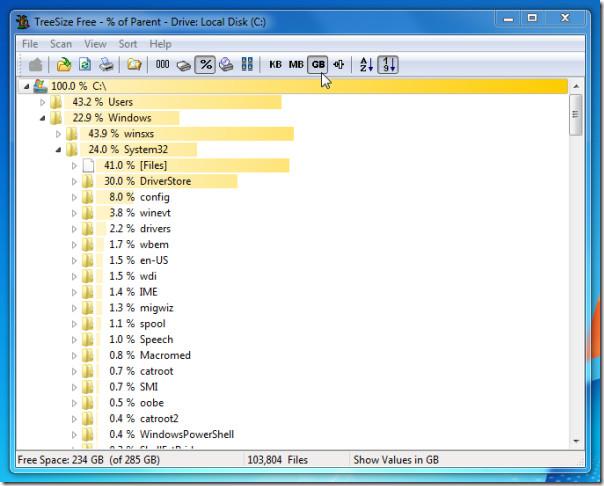
右鍵單擊上下文選單整合有助於快速找出所包含資料夾的大小。
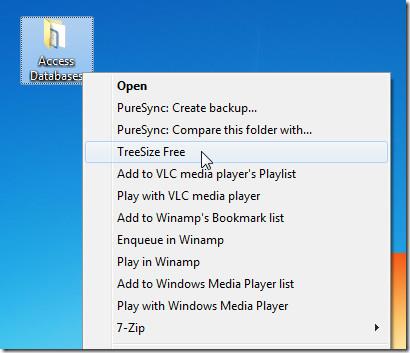
在掃描選單下,您可以切換到分析其他磁碟機並查看其中每個資料夾和檔案的大小分配。
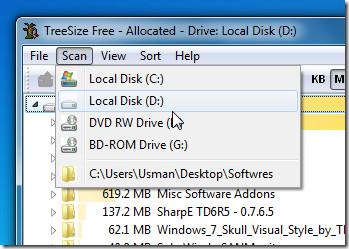
這款應用程式非常實用,它整合了上下文選單,可以輕鬆查看哪個資料夾佔用了更多空間。如果您需要詳細查看空間分配情況,可以考慮嘗試這款應用程式。
它可以在基於 Windows 的所有作業系統上運行,我們在 Windows 7 x86 系統上進行了測試
更多信息,請查看Disk Space Fan和JDiskReport
Windows 7 確實有很多改進,大多數人都會同意這一點。但並非所有功能都得到了改進,它並非整個作業系統都是從
探索 ooVoo:適用於 Windows、Mac、Android 和 iOS 的跨平台通訊工具,用於語音通話、視訊通話和即時訊息。
之前我們介紹了為圖片添加邊框的技巧。在本教程中,我們將學習如何為邊框添加更多細節,例如添加有趣且
想知道你的 USB 或外接硬碟傳輸資料的準確速率嗎? SpeedOut 是一款簡單的程序,可以用來尋找
Battery Bar 是一款適用於 Windows 的免費工具,它位於工作列上,使用獨特的演算法即時監控筆記型電腦的電池電量。許多電池
如果你經常改變螢幕分辨率,你肯定會注意到圖標會混亂,你必須手動重新排列它們。
了解什麼是反惡意軟體服務執行檔、它如何保護您的 Windows PC,以及為什麼它有時會佔用高 CPU 資源。
如何備份 Photoshop 文件預設
如何將書籤從 Windows 10 同步到 macOS
網路上有很多漫畫網站,每天都會更新。如果你想批量下載所有漫畫,那麼 Comics Fetcher 可以幫你實現。它

![如何在 Photoshop 中為圖片新增邊緣 [教學] 如何在 Photoshop 中為圖片新增邊緣 [教學]](https://tips.webtech360.com/resources8/r252/image-4440-0829093900681.jpg)




